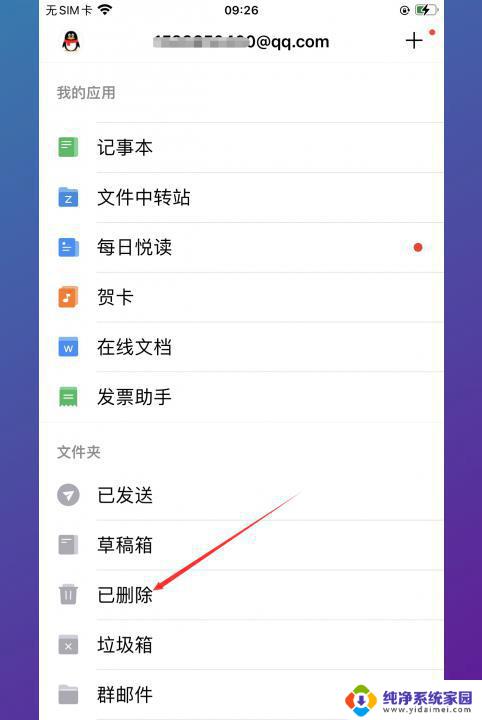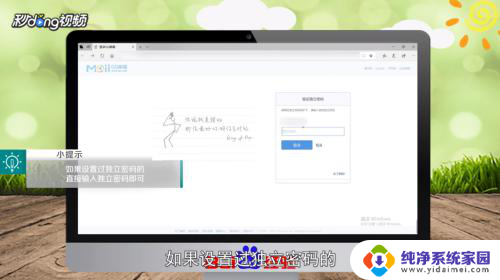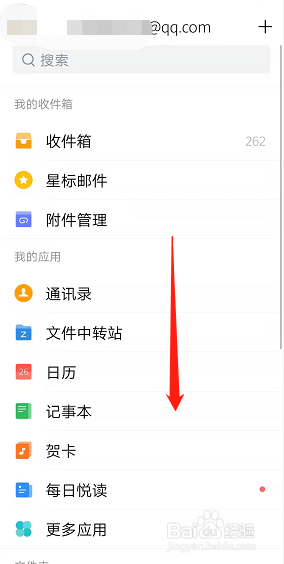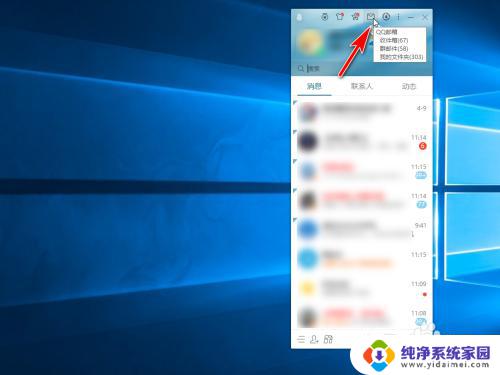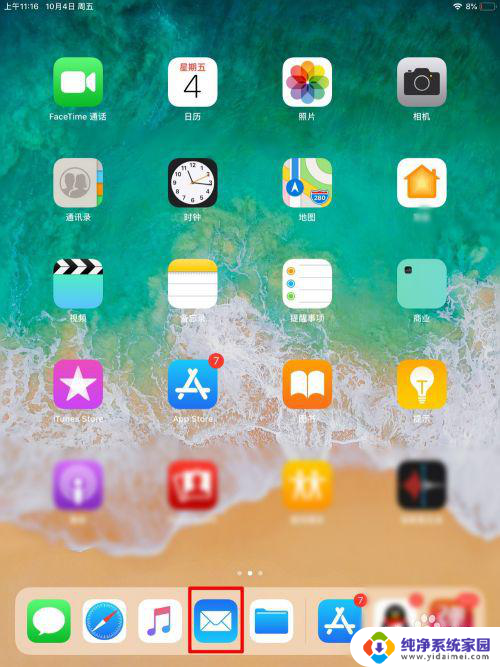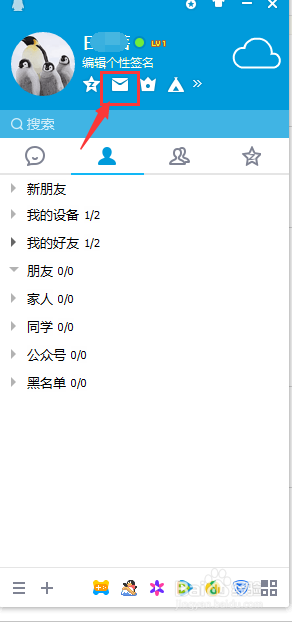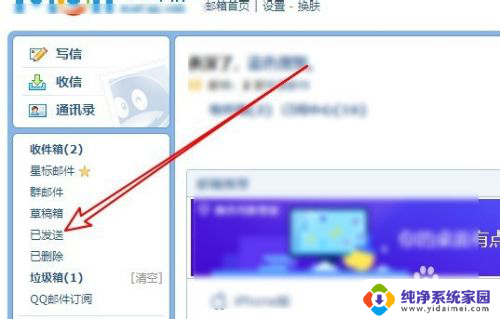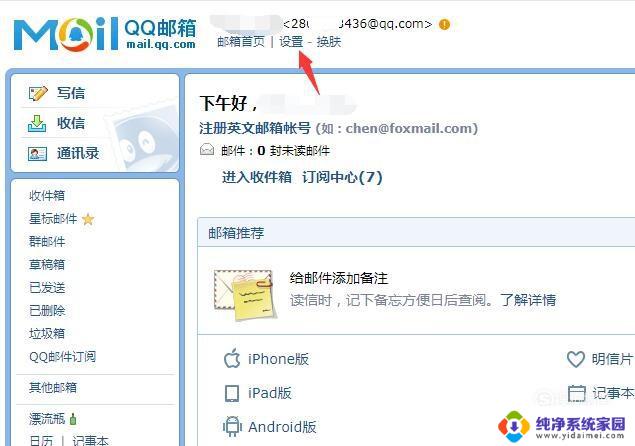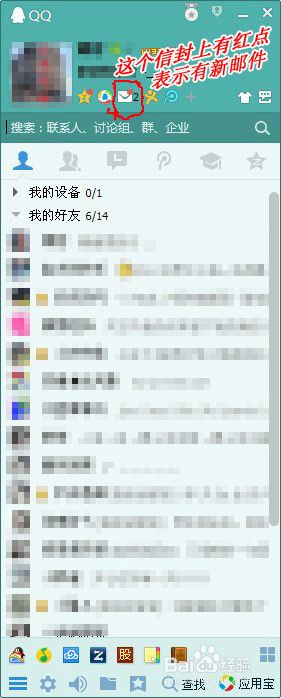qq邮箱全部删除邮件 QQ邮箱批量删除邮件的快捷键
qq邮箱全部删除邮件,在日常工作和生活中,我们经常会使用电子邮件进行沟通和交流,而作为一个广受欢迎的电子邮件服务提供商,QQ邮箱在我们的生活中发挥着重要的作用。随着时间的推移,我们的邮箱中可能会积累许多不必要的邮件,占据了宝贵的存储空间,也影响了我们的工作效率。为了解决这个问题,QQ邮箱提供了批量删除邮件的快捷键,让我们能够轻松高效地清理邮箱,保持良好的工作秩序。在本文中我们将详细介绍QQ邮箱的这一功能,以及如何使用快捷键来一键删除多个邮件,帮助我们提高工作效率,保持邮箱的整洁和有序。
操作方法:
1.进入QQ邮箱中,在右上角的搜索框中输入想要批量删除邮件的关键词。
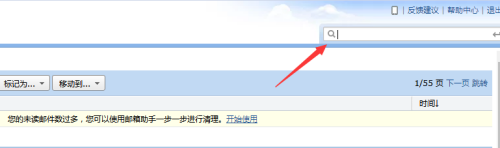
2.我这里在搜索框中输入"作业已完成,退出状态为"。然后会有下拉框让你选择,可以根据邮件内容、邮件附件、群邮件等来进行搜索。我们一般选择第一行就可以。
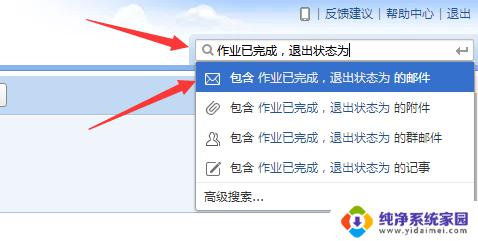
3.点击搜索下拉框后,就会把具有相同关键词的邮件全部搜索出来
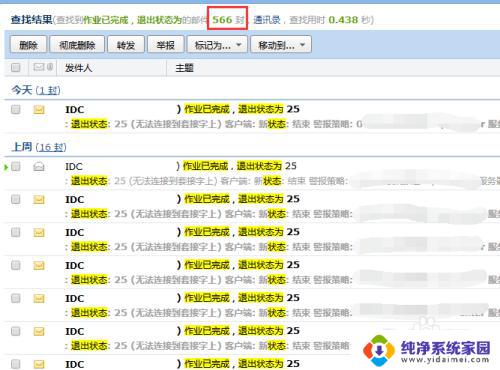
4.选中邮件上方栏上的全局勾选框,会选中当前页面的所有邮件。
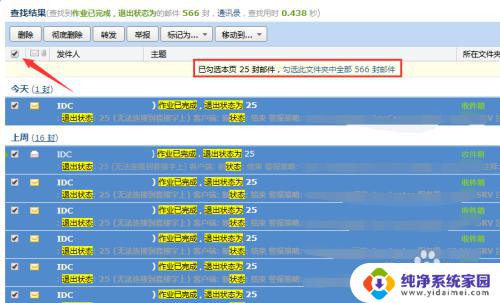
5.从上面图中可以看出,当选中当前页面所有邮件后。会出现一行提示"已勾选本页 25 封邮件,勾选此文件夹中全部 566 封邮件"。
我们点击"勾选此文件夹中全部 566 封邮件"的链接,文字提示变成了"已勾选 566 封邮件。取消勾选"。
这个时候点击邮件上方的"删除"或者"彻底删除"等按钮,就会删除查询出来的所有邮件了。
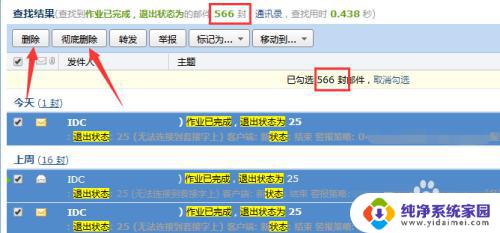
以上就是删除qq邮箱所有邮件的步骤,遇到相同问题的用户可以参考本文中的说明进行修复,希望这些步骤能对大家有所帮助。